【Android】ドコモの画面ロックを忘れた?解除できない時の対策
Androidスマートフォンを使用している際に、画面ロックのパスワードやパターンを忘れてしまうと、どのように対処すれば良いかわからず困ってしまうかと思います。この記事では、ドコモの画面ロックを解除するためのいくつかの手順を紹介します。
方法1、Android画面ロック解除ソフトを使う
まず最初にご紹介するのが、信頼できるAndroid画面ロック解除ソフト4uKey for Androidです。4uKey for Androidは、多くのAndroidデバイスに対応しており、FRPロックと画面ロックを解除する機能を提供しています。今回はTenorshare 4uKey for Androidを使用してドコモの画面ロックを解除する手順を紹介します。
-
最初に、Tenorshare 4uKey for Androidの公式ウェブサイトからソフトウェアをダウンロードします。ダウンロードが完了したら、インストールファイルを実行してソフトウェアをインストールします。
-
インストールが完了したら、4uKey for Androidを起動します。USBケーブルを使用してAndroidデバイスをコンピュータに接続します。

-
デバイスが正しく接続されると、4uKey for Androidはデバイスを検出し、デバイス情報を表示します。「画面ロックを解除」を選択し、「開始」ボタンをクリックします。


-
解除が完了すると、4uKey for Androidは画面に「解除が成功しました」と表示します。
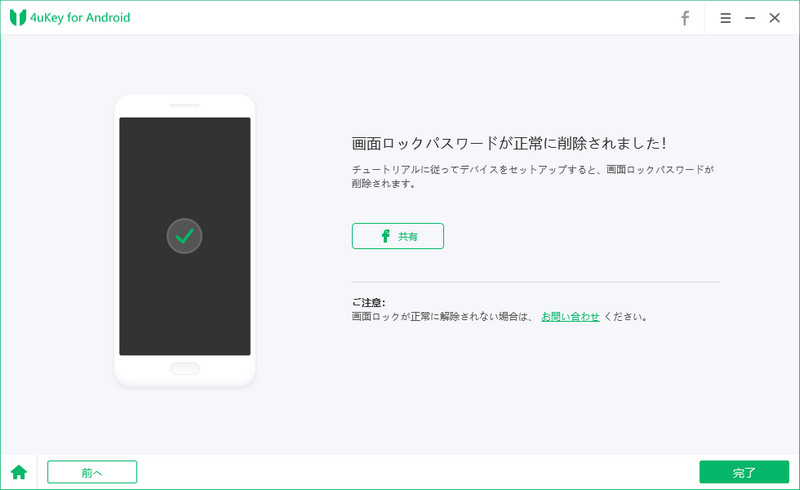
方法2、リカバリーモードを使って初期化して画面ロックを解除
Androidのリカバリーモードを使用することで、画面ロックを解除することができます。ただし、この手順を実行すると、デバイス内のすべてのデータが消去されるため、バックアップを取っておくことが重要です。以下はリカバリーモードを使用して画面ロックを解除する手順の詳細です。
Step1: 電源を切り、デバイスをリカバリーモードに入れます。通常、ボリュームアップボタンと電源ボタンを同時に押すことでアクセスできますが、デバイスのメーカーやモデルによって異なる場合があります。インターネットで検索して、自分のデバイスに適した手順を見つけましょう。
Step2: リカバリーモードに入ったら、音量キーを使用して「Factory Reset」や「Wipe Data」などのオプションを選択します。電源ボタンを使用して選択を確定します。 データの消去が始まりますので、完了するまで待ちます。
Step3: デバイスの再起動が行われ、画面ロックが解除されます。 デバイスが再起動したら、初期設定を行い、新しいパスワードやパターンを設定します。
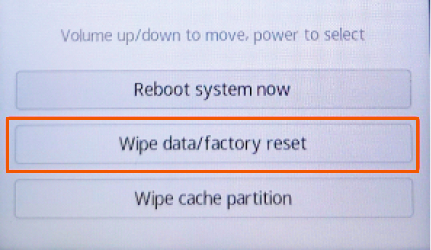
方法3、「デバイスを探す」機能を使ってスマホを消去
Androidデバイスには、Googleアカウントに紐付いた「デバイスを探す」という機能があります。この機能を使用して、スマートフォンを遠隔から消去することができます。以下に手順を示します。
Step1: 別のデバイス(パソコン、タブレットなど)から、ウェブブラウザを開き、Googleアカウントにログインします。
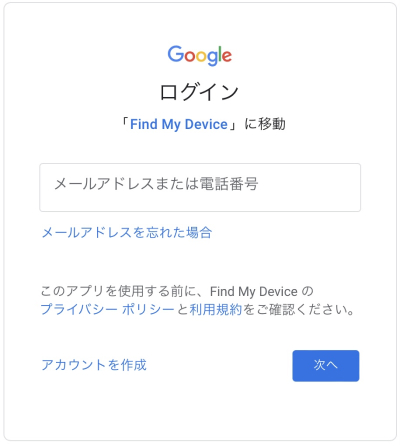
Step2: 登録しているデバイスの一覧が表示される場合は、対象のスマートフォンを選択します。
Step3: 「デバイスデータを消去」を選択し、画面の指示に沿って操作します。
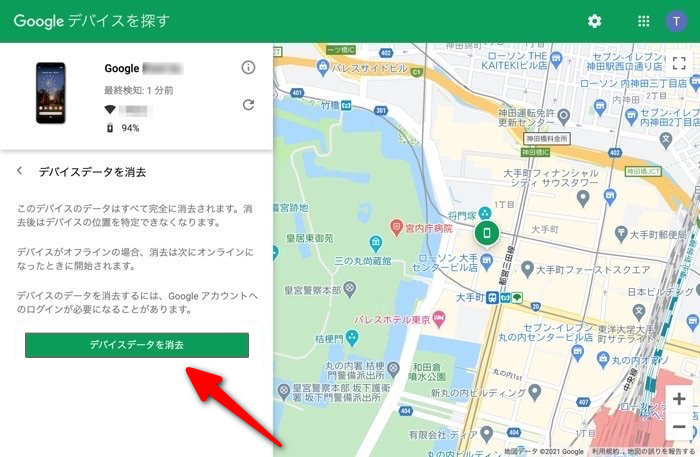
方法4、ドコモのサポートセンターに問い合わせる
最も信頼性の高い方法の一つは、ドコモのサポートセンターに問い合わせることです。問い合わせることで画面ロックを解除するための具体的な手順やサポートを提供してくれます。問い合わせの際に必要な情報や資格を確認される場合もあるので、スマートフォンの購入証明書や契約書などを準備しておくとスムーズです。
よくある質問
画面パターンロックが5回以上間違えると、どうなる?
通常、画面パターンロックを5回以上間違えると、セキュリティのために一時的にアカウントがロックされます。この場合、しばらく待つか、Googleアカウントのパスワードを入力することでロックが解除されます。ただし、Googleアカウントに紐付けられたデータが消去される可能性もあるため、データのバックアップを取っておくことをおすすめします。
まとめ
本記事ではドコモの画面ロックを忘れてしまった場合の対処法について説明しました。自身に合った対処方法を見つけて焦らずに画面ロックの解除を行ってみてください。もし問題が解決しない場合には、Android画面ロック解除ソフト4uKey for Androidを試してみてください。
- Android端末のパスワードやPIN・パターン・指紋を削除
- パスワードなしでSamsungデバイスからGoogleアカウントを削除
- 多数のAndroidデバイスまたはAndroidバージョンに対応
- 直感的な操作で、初心者でも楽々
【Android】ドコモの画面ロックを忘れた?解除できない時の対策
最終更新日2024-04-29 / カテゴリAndroidロック解除








(0 票、平均: 5.0 out of 5 )
(クリックしてこの記事へコメント)